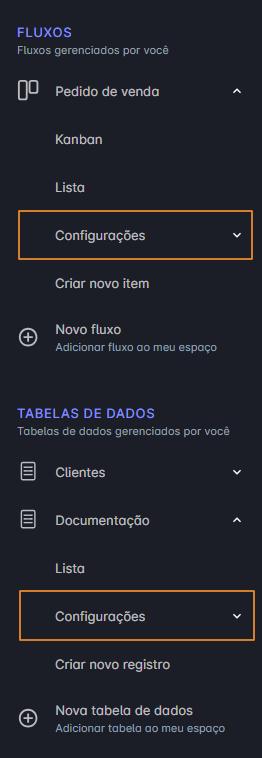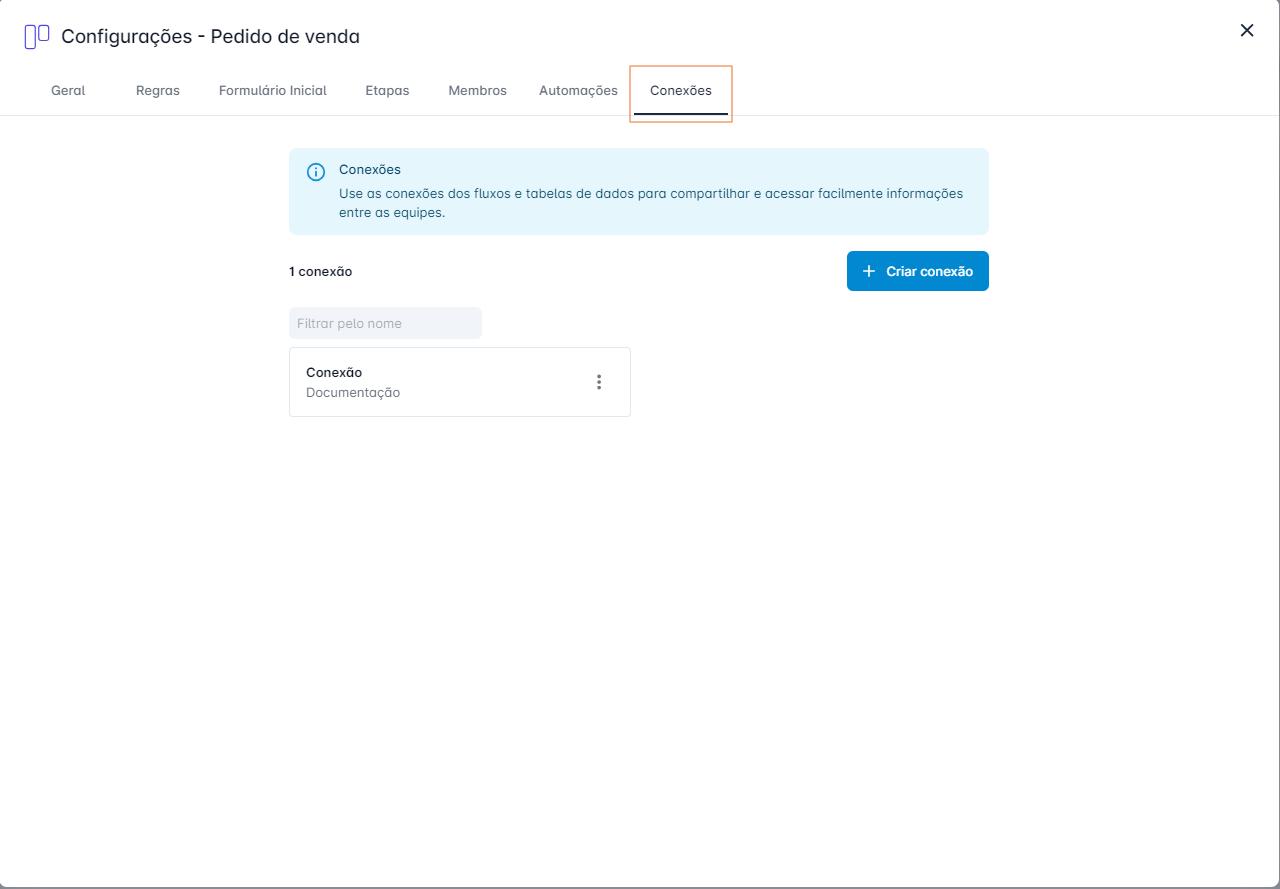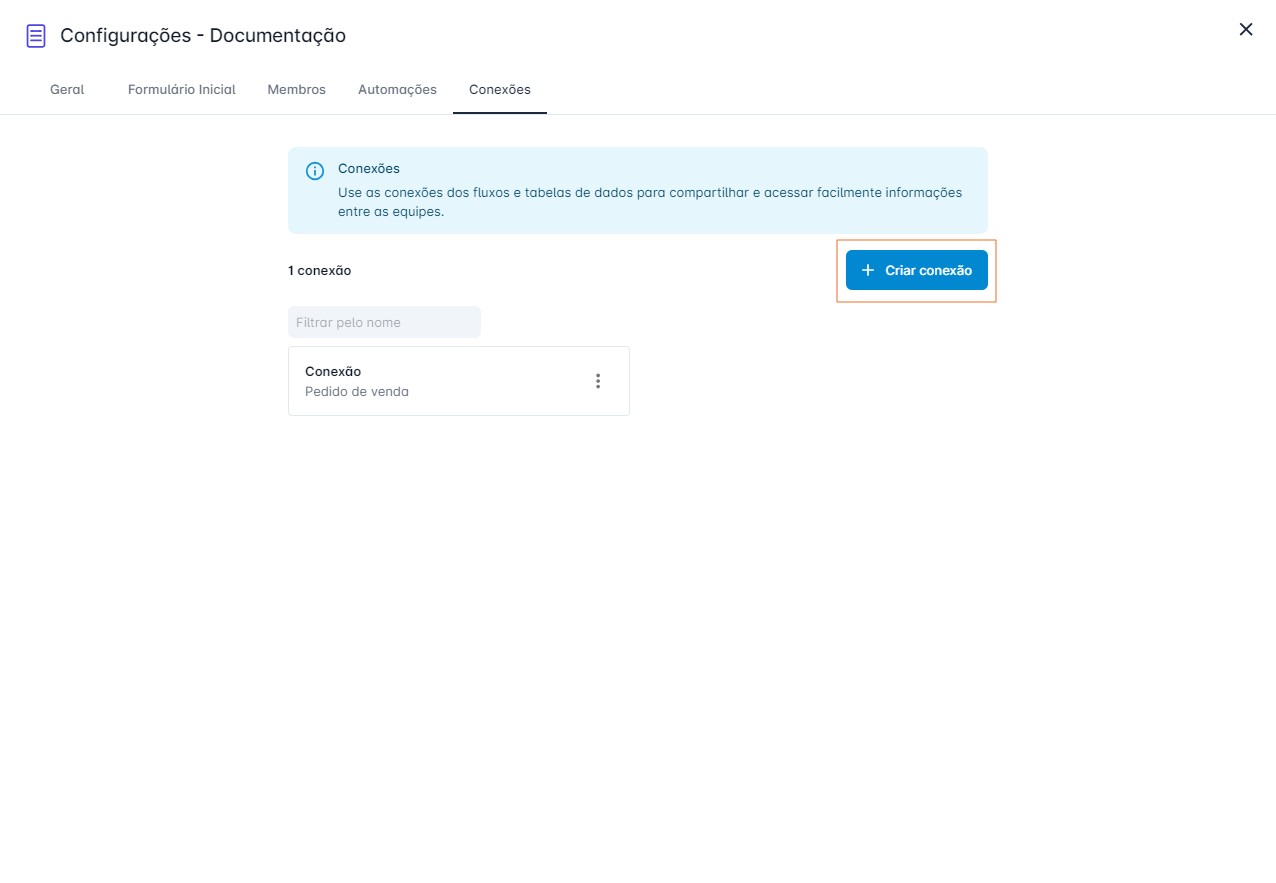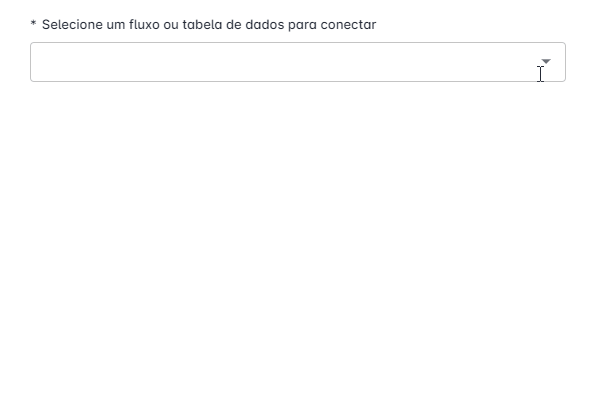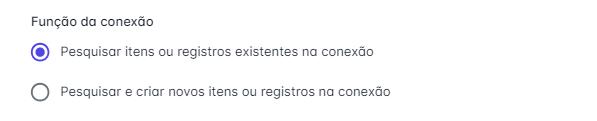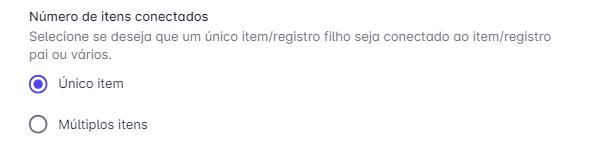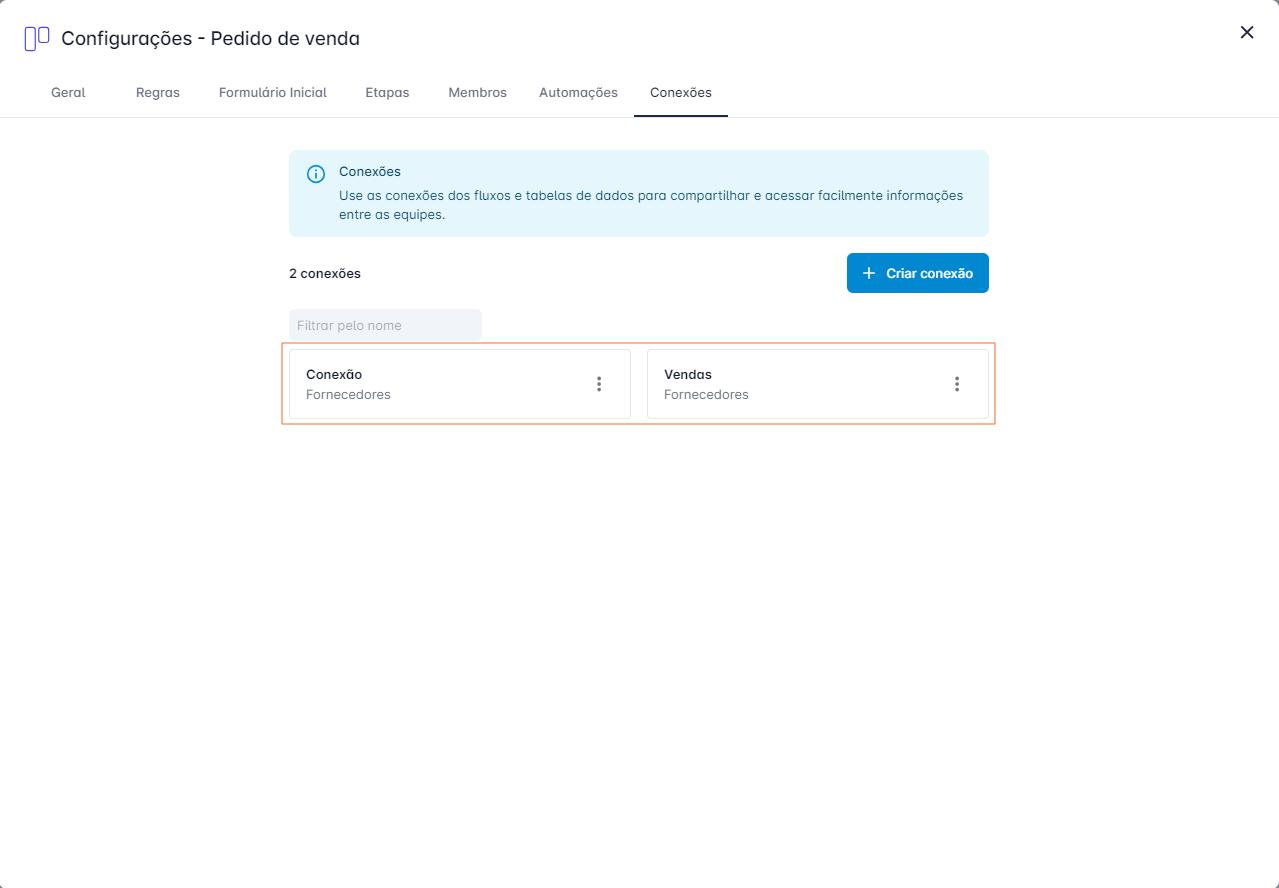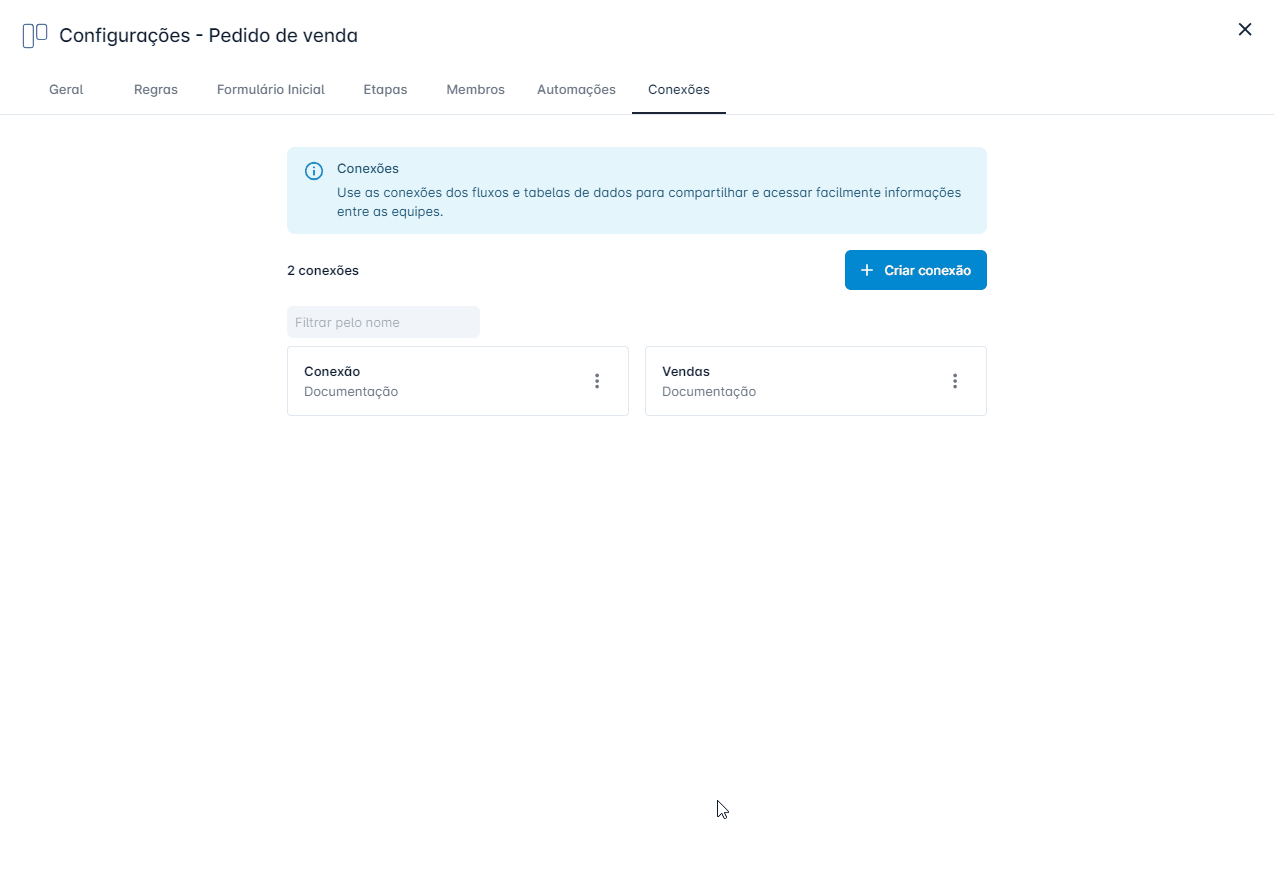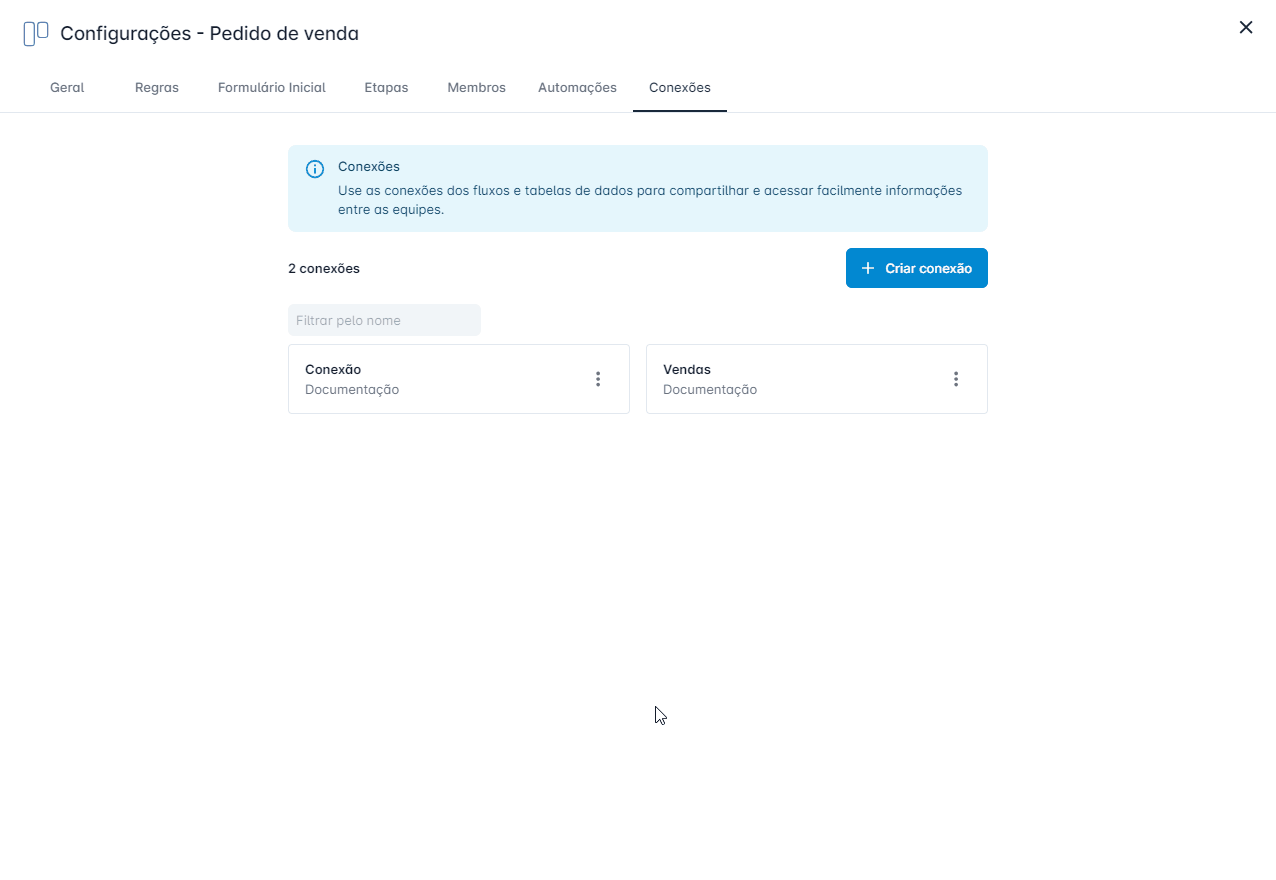Como criar uma conexão
Entenda o conceito de conexão clicando aqui.
- Para criar uma conexão entre fluxos e tabelas, vá em Configurações
- Selecione a aba Conexões
- Clique em "Criar conexão"
Preencha os campos da sua conexão
- Nome da conexão
- Selecione um fluxo ou tabela de dados para conectar
- Função da conexão: defina a permissão das conexões, permitindo apenas pesquisar ou a possibilidade de criar novos itens/registros.
- Número de itens conectados: defina se um ou mais itens/registros poderão ser conectados.
Depois de preencher todos os dados, basta clicar em "Salvar".
Suas conexões serão mostradas deste modo.
Você poderá filtrar suas conexões por nome, digitando no campo de pesquisa.
Você pode editar e desconectar fluxos/tabelas clicando no ícone  e selecionando a opção desejada.
e selecionando a opção desejada.
Verifique quais fluxos ou tabelas de dados estão conectados antes de desconectar, pois isso pode afetar seu processo.